Почему файл ворд скачивается как блокнот
Что делать, если вместо текста иероглифы (в Word, браузере или текстовом документе)
Наверное, каждый пользователь ПК сталкивался с подобной проблемой: открываешь интернет-страничку или документ Microsoft Word — а вместо текста видишь иероглифы (различные «крякозабры», незнакомые буквы, цифры и т.д. (как на картинке слева…)).
Хорошо, если вам этот документ (с иероглифами) не особо важен, а если нужно обязательно его прочитать?! Довольно часто подобные вопросы и просьбы помочь с открытием подобных текстов задают и мне. В этой небольшой статье я хочу рассмотреть самые популярные причины появления иероглифов (разумеется, и устранить их).
Иероглифы в текстовых файлах (.txt)
Самая популярная проблема. Дело в том, что текстовый файл (обычно в формате txt, но так же ими являются форматы: php, css, info и т.д.) может быть сохранен в различных кодировках .
Чаще всего происходит одна вещь: документ открывается просто не в той кодировке из-за чего происходит путаница, и вместо кода одних символов, будут вызваны другие. На экране появляются различные непонятные символы (см. рис. 1)…

Рис. 1. Блокнот — проблема с кодировкой
На мой взгляд лучший вариант — это установить продвинутый блокнот, например Notepad++ или Bred 3. Рассмотрим более подробно каждую из них.
Один из лучших блокнотов как для начинающих пользователей, так и для профессионалов. Плюсы: бесплатная программа, поддерживает русский язык, работает очень быстро, подсветка кода, открытие всех распространенных форматов файлов, огромное количество опций позволяют подстроить ее под себя.
В плане кодировок здесь вообще полный порядок: есть отдельный раздел «Кодировки» (см. рис. 2). Просто попробуйте сменить ANSI на UTF-8 (например).

Рис. 2. Смена кодировки в Notepad++
После смены кодировки мой текстовый документ стал нормальным и читаемым — иероглифы пропали (см. рис. 3)!

Рис. 3. Текст стал читаемый… Notepad++
Еще одна замечательная программа, призванная полностью заменить стандартный блокнот в Windows. Она так же «легко» работает со множеством кодировок, легко их меняет, поддерживает огромное число форматов файлов, поддерживает новые ОС Windows (8, 10).
Кстати, Bred 3 очень помогает при работе со «старыми» файлами, сохраненных в MS DOS форматах. Когда другие программы показывают только иероглифы — Bred 3 легко их открывает и позволяет спокойно работать с ними (см. рис. 4).

Если вместо текста иероглифы в Microsoft Word
Самое первое, на что нужно обратить внимание — это на формат файла. Дело в том, что начиная с Word 2007 появился новый формат — « docx » (раньше был просто « doc «). Обычно, в «старом» Word нельзя открыть новые форматы файлов, но случается иногда так, что эти «новые» файлы открываются в старой программе.
Просто откройте свойства файла, а затем посмотрите вкладку « Подробно » (как на рис. 5). Так вы узнаете формат файла (на рис. 5 — формат файла «txt»).
Если формат файла docx — а у вас старый Word (ниже 2007 версии) — то просто обновите Word до 2007 или выше (2010, 2013, 2016).


Рис. 6. Word — преобразование файла
Чаще всего Word определяет сам автоматически нужную кодировку, но не всегда текст получается читаемым. Вам нужно установить ползунок на нужную кодировку, когда текст станет читаемым. Иногда, приходится буквально угадывать, в как был сохранен файл, чтобы его прочитать.

Рис. 7. Word — файл в норме (кодировка выбрана верно)!
Смена кодировки в браузере
Когда браузер ошибочно определяет кодировку интернет-странички — вы увидите точно такие же иероглифы (см. рис 8).

Рис. 8. браузер определил неверно кодировку
- Google chrome: параметры (значок в правом верхнем углу)/дополнительные параметры/кодировка/Windows-1251 (или UTF-8);
- Firefox: левая кнопка ALT (если у вас выключена верхняя панелька), затем вид/кодировка страницы/выбрать нужную (чаще всего Windows-1251 или UTF-8) ;
- Opera: Opera (красный значок в верхнем левом углу)/страница/кодировка/выбрать нужное.
Таким образом в этой статье были разобраны самые частые случаи появления иероглифов, связанных с неправильно определенной кодировкой. При помощи выше приведенных способов — можно решить все основные проблемы с неверной кодировкой.
Программы открываются Блокнотом или WordPad. Решение проблемы
В один прекрасный момент, может случиться так, что все программы, которые вы пытаетесь запустить на своем компьютере, открываются при помощи приложения Блокнот или WordPad. В конкретно взятом случает, на ноутбуке ASUS, работающем под управлением операционной системы Windows 7 домашняя базовая, все программы открывались в WordPad.

Значки превратились в иконки программы WordPad
От владельца ноутбука удалось узнать, что проблема появилась после установки приложения MimioStudio. При загрузке в безопасном режиме, ситуация не менялась. Теоретически, можно было бы запустить Восстановление системы, но на практике, появлялось все тоже окно WordPad.
Чтобы решить проблему, необходимо внести изменения в системный реестр Windows 7. Для этого необходимо загрузить и запустить на выполнение два файла реестра:
После запуска файлов согласитесь на внесение изменений в системный реестр. Перезагрузите компьютер. После проделанных операций, все должно вернуться на круги своя.

Нормальное отображение ярлыков Windows 7
Данное решение подойдет и в тех случаях, когда программы запускаются при помощи приложений отличных от Блокнота и WordPad.
почему когда я скачиваю какие либо файлы у меня они скачиваются форматом блокнот ,?почему?
все не помогло, настоящий момент браузер google hrom стоит, скажите что нужно сделать чтоб е скачивалось блакнотом заранее спасибо!
возможно у Вас не установлены программы, word, pdf и т. д.


Надо окрыть: ПКМ скаченный файл \ открыть с помощью \ выбрать архиватор.
а если архиватор только блокнот и все больше других программ нету

согласен Надо открыть: ПКМ скаченный файл \ открыть с помощью \ выбрать архиватор.

ПКМ скаченный файл \ открыть с помощью \ выбрать архиватор.
Вместо текста иероглифы, квадратики и крякозабры (в браузере, Word, тексте, окне Windows)
Подскажите пожалуйста, почему у меня некоторые странички в браузере отображают вместо текста иероглифы, квадратики и не пойми что (ничего нельзя прочесть). Раньше такого не было.
Происходит это из-за того, что текст на страничке написан в одной кодировке (более подробно об этом можете узнать из Википедии ), а браузер пытается открыть его в другой. Из-за такого рассогласования, вместо текста — непонятный набор символов.

Исправляем иероглифы на текст
Браузер
Неправильно выбранная кодировка
Чаще всего путаница бывает между кодировками UTF (Юникод) и Windows-1251 (большинство русскоязычных сайтов выполнены в этих кодировках).
Поэтому, я рекомендую в ручном режиме попробовать их обе. Например, чтобы это сделать в браузере Firefox, нужно:
Смена кодировки в Firefox
Еще один совет : если в браузере не можете найти, как сменить кодировку (а дать инструкцию для каждого браузера — вообще нереально!) , я рекомендую попробовать открыть страничку в другом браузере. Очень часто другая программа открывает страницу так, как нужно.
Текстовые документы
Очень много вопросов по крякозабрам задаются при открытии каких-нибудь текстовых документов. Особенно старых, например, при чтении Readme в какой-нибудь программе прошлого века (скажем, к играм) .
Простой и удобный текстовый блокнот. Незаменимая вещь, когда нужно работать со старыми текстовыми файлами.
Попробуйте открыть в Bred 3 свой тексто вый документ (с которым наблюдаются проблемы) . Пример показан у меня на скрине ниже.
Иероглифы при открытии текстового документа
Далее в Bred 3 есть кнопка для смены кодировки: просто попробуйте поменять ANSI на OEM — и старый текстовый файл станет читаемым за 1 сек.!
Исправление иероглифов на текст
Для работы с текстовыми файлами различных кодировок также подойдет еще один блокнот — Notepad++. Вообще, конечно, он больше подходит для программирования, т.к. поддерживает различные подсветки, для более удобного чтения кода.
Надежный, удобный, поддерживающий громадное число форматов файлов блокнот. Позволяет легко и быстро переключать различные кодировки.
Пример смены кодировки показан ниже: чтобы прочитать текст, достаточно в примере ниже, достаточно было сменить кодировку ANSI на UTF-8.
Смена кодировки в блокноте Notepad++

Очень часто проблема с крякозабрами в Word связана с тем, что путают два формата Doc и Docx . Дело в том, что с 2007 года в Word (если не ошибаюсь) появился формат Docx (позволяет более сильнее сжимать документ, чем Doc, да и надежнее защищает его).
Так вот, если у вас старый Word, который не поддерживает этот формат — то вы, при открытии документа в Docx, увидите иероглифы и ничего более.
Переключение кодировки в Word при открытии документа
Окна в различных приложениях Windows
Бывает такое, что какое-нибудь окно или меню в программе показывается с иероглифами (разумеется, прочитать что-то или разобрать — нереально) .
Могу дать несколько рекомендаций:
Языки и региональные стандарты в Windows
Чтобы открыть меню настроек:
После этого сохраните настройки и перезагрузите ПК. Затем вновь проверьте, нормально ли отображается интерфейс нужной программы.
И напоследок, наверное, для многих это очевидно, и все же некоторые открывают определенные файлы в программах, которые не предназначены для этого: к примеру в обычном блокноте пытаются прочитать файл DOCX или PDF.
Естественно, в этом случае вы вместо текста будут наблюдать за крякозабрами, используйте те программы, которые предназначены для данного типа файла (WORD 2016+ и Adobe Reader для примера выше).

В один прекрасный момент, может случиться так, что все программы, которые вы пытаетесь запустить на своем компьютере, открываются при помощи приложения Блокнот или WordPad. В конкретно взятом случает, на ноутбуке ASUS, работающем под управлением операционной системы Windows 7 домашняя базовая, все программы открывались в WordPad.

Значки превратились в иконки программы WordPad
От владельца ноутбука удалось узнать, что проблема появилась после установки приложения MimioStudio. При загрузке в безопасном режиме, ситуация не менялась. Теоретически, можно было бы запустить Восстановление системы, но на практике, появлялось все тоже окно WordPad.

При попытке запустить восстановление системы запускается WordPad
Чтобы решить проблему, необходимо внести изменения в системный реестр Windows 7. Для этого необходимо загрузить и запустить на выполнение два файла реестра:
После запуска файлов согласитесь на внесение изменений в системный реестр. Перезагрузите компьютер. После проделанных операций, все должно вернуться на круги своя.

Нормальное отображение ярлыков Windows 7
Данное решение подойдет и в тех случаях, когда программы запускаются при помощи приложений отличных от Блокнота и WordPad.
Похожие статьи
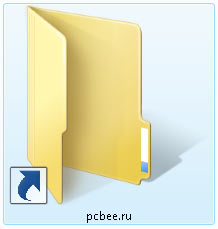
Папки превратились в ярлыки. Решение проблемы
26 Комментариев
Все документы открываются в ворд-паде,до этого все было нормально,виндовс 10
Нажимаете круглую кнопку «Офис» в левом верхнем углу, потом выбираете «Параметры Word», в открывшемся окне выбираете «Сохранение», а там справа параметр «Сохранять файлы в следующем формате:», вот там и выбирайте формат «Документ Word 97-2003 (*.doc)». Только в конце не забудьте нажать «ОК».
Получилось! Только значок странный, белый лист, а внизу значок ворда! Мне без ворда ни как. А после переустановки всё сикось-накось. Обычное дело после пеустановки.) За несколько дней всё приведёте к нужным настройкам. Опять та же ерунда, хотя всё сделала как Вы сказали :( И помочь в ближайшие дни некому будет. Просто я высылаю тексты, прикрепленным документом, они требуют формат док, а у меня вдруг автоматически докс. Всё же странно. А вы в конце всех манипуляций сохранили настройки, нажав "ОК"?Если да, но документы всё равно сохраняются в формате *.docx, то тогда каждый набраннный файл можно принудительно сохранять в формате *.doc. Делается это так. Нажимаете на круглую кнопку, выбираете (кликаете) "Сохранить как" и там внизу на вкладочке "Тип файла" выбираете "Документ Word 97-2003".
Потому что родной формат для файлов word 2007 именно *.docx. Это не причина Виндовс семерки и не связана с её переустановкой. Как сохранить в формате 2003 правильно ответил Петр Качалов.
Для того чтобы сохранять файлы в doc :»В параметрах word в верхнем левом углу с круглой кнопкой жмем и выбираем «Сохранение» будет пункт «Сохранять файлы в следующем формате, выбираем расширения документа (*.doc)
Мне тоже не нравиться, когда в текстах Word встречаются сдвоенные пробелы. А, когда в чужих документах я вижу, что набивкой пробелов их создатель, таким образом, сделал оформление документа, это просто бесит. Как будь-то он вчера сел за ПК.
Есть же средства, которые даёт "Абзац". Есть табуляция, в конце концов.
Приходится вызывать "Замена" и менять два пробела на один. А их там сотни.
У меня Word 2007. Думаю, что он подойдёт и для 2010-го. Не каждый же год ставить интерфейс программы с ног на голову. Итак.
Нажмите круглую кнопку Microsoft Office (в вернем левом углу), а затем выберите кнопку Параметры Word.
Щелкните пункт Правописание.
На вкладке Автозамена в поле "заменить:" введите два пробела, в поле "на:" введите один пробел.
Теперь при вводе двух пробелов они будут автоматически заменяться на один.
Еще один совет. Сделать автоматическую замену точки на точку с пробелом и запятой на запятую с пробелом. Тогда не нужно после точки и запятой нажимать на клавишу пробела.
То же можно проделать и с остальными знаками препинания.
Если Вам часто приходится вставлять повторяющиеся длинные фразы, можно вместо них вводить аббревиатуру и сокращенные слова.
Например, вместо "су" после введения пробела у Вас появиться: "С уважением, Ваш покорный слуга и раб навеки Ерошка-растяни гармошка. Целую Ваши ноги".
Пакет обеспечения совместимости Microsoft Office для форматов файлов Word, Excel и PowerPoint:
После установки в опер. систему на компе - автоматически в Microsoft Office Word 2003, Word 2002 или Word 2000 будут открываться файлы Microsoft Office Word 2007 или 2010 с расширением DOCX или DOCM.
Как цвет шрифта, так и заливку вокруг текста (будто подчеркнули маркером) можно изменить или убрать, перейдя на вкладку "главная". В подкатегории "абзац" имеются кнопки управления цветом шрифта и цветом фона. Выделив нужный участок, можно выбрать "нет заливки" и забыть о присутствии цвета.
либо используя шрифт WINGDINGS (символ с кодом 82 - можно набрать на цифровой клавиатуре, удерживая кнопку ALT) либо используя символ юникода ☑ можно скопировать прямо с этой страницы:
ещё может потребоваться символ квадрат ☐ в юникоде
тоже удобно скопировать в документ ворд прямо с этой страницы.
Вам необходимо выбрать Word как программу открытия файлов формата .docx по умолчанию. Для это нажмите правой кнопкой мыши по файлу формата .docx, затем выберете Открыть с помощью, в следующем меню нажмите выбрать другое приложение, затем поставьте галочку в разделе Всегда использовать это приложение для открытия . и в списке найдите Word 2016 и нажмите на него.
В случае дополнительных вопросов, пожалуйста, обращайтесь к нам.
17 польз. нашли этот ответ полезным
К сожалению, это не помогло.
Благодарим за отзыв, он поможет улучшить наш сайт.
Благодарим за отзыв.
В ответ на запись пользователя A. User от 31 марта, 2017К сожалению, это не помогло.
Благодарим за отзыв, он поможет улучшить наш сайт.
Благодарим за отзыв.
В ответ на запись пользователя bastetta_frig от 31 марта, 2017Создайте и вставьте аналогичный скриншот значка документа Word, как он отображается у Вас:
К сожалению, это не помогло.
Благодарим за отзыв, он поможет улучшить наш сайт.
Благодарим за отзыв.
В ответ на запись пользователя Жук от 31 марта, 20171 пользователь нашел этот ответ полезным
К сожалению, это не помогло.
Благодарим за отзыв, он поможет улучшить наш сайт.
Благодарим за отзыв.
Устанавливали ли Вы какое-либо стороннее ПО до появления проблемы? (Если да, то необходимо удалить это стороннее ПО)
Если это не решит проблему, то пожалуйста, попробуйте восстановить приложение Word 2016.
Подробную инструкцию Вы можете найти по следующей ссылки:
Если это не решит проблему, то пожалуйста, попробуйте удалить Office и установить его заново.
Подробную инструкцию по удалению Вы можете найти по следующей ссылки:
В случае дополнительных вопросов, пожалуйста, обращайтесь к нам.
1 пользователь нашел этот ответ полезным
К сожалению, это не помогло.
Благодарим за отзыв, он поможет улучшить наш сайт.
Благодарим за отзыв.
В ответ на запись пользователя A. User от 7 апреля, 2017Стороннее ПО не устанавливалось. Сбой произошёл при запуска документа word с флешки. Ни восстановление, ни удаление office не помогло. Однако после удаления иконка файла *.docx отличается от остальных файлов office. Для примера оставляю скриншот. Файл *.docx крайний справа
К сожалению, это не помогло.
Благодарим за отзыв, он поможет улучшить наш сайт.
Благодарим за отзыв.
Добрый день, bastetta_frig,
Попробуйте выполнить проверку системы на вирусы. Вы можете например воспользоваться автономным Защитником Windows (Параметры > Обновление и безопасность > Защитник Windows , затем выберите автономную проверку) или программой Microsoft Safety Scanner .
Также, попробуйте сбросить кеш иконок. Кликните правой кнопкой мыши на кнопку Пуск, откройте Командная строка (Администратор) и введите поочередно:
taskkill /IM explorer.exe /F
cd /d %userprofile%\AppData\Local\Microsoft\Windows\Explorer
Читайте также:


